どうも、フォネットです!
iPhoneでLINEやTwitterを使っていると、
たまーにですが、iPhoneが固まって動かなくなることって、
ありますよね^^;
昔は、僕もあたふたして、何も出来ずに居ました。
そんな時には、どうすればいいのでしょうかね?
というわけで今回は、
TwitterやLINEと言ったアプリを使っていて、
iPhoneがフリーズした場合の対処法について、解説していきます。
iPhoneが動かない場合の対処法
とりあえず、iPhoneが動かないことには始まりません^^;
iPhoneアプリを起動して動作が重くなった場合は、
アプリを強制終了するようにしましょう。
アプリを強制終了するには、
- iPhoneの電源ボタンを長押し
- 電源を切るメッセージが出たら、ホームボタンを長押し
電源ボタンは、ここです。

電源ボタンを長押しすると、
以下のように本体電源をオフにするか尋ねられます。

この画面が出たら、ホームボタンを長押しします。
ホームボタンがここ。

これで、アプリだけを強制終了する画面が出てきます。
ちなみに、アプリだけを終了するだけでなく、
再起動する方法も有効だったりします。
再起動するには、先ほどの
「電源をオフにする」で電源を切って、
再度電源ボタンを長押しすれば、iPhoneが起動します。
アプリを再インストール
アプリを再インストールすることで、
フリーズするバグを解消できる可能性があります。
やり方は
「iPhoneアプリをアンインストール(削除)するやり方!!」でアプリを削除後、
iPhoneを再起動します。
再起動した後に再度アプリを導入して、
アプリの再インストールが完了です。
ただし、アプリによっては元あったデータが消える可能性もあるので、
ケース・バイ・ケースです。
キャッシュの削除
LINEやTwitterなどでフリーズしてしまう場合、
iPhoneのキャッシュファイルが悪さをしている場合があります。
よって、キャッシュファイルの削除をすることで、
改善される事があります。
以下の記事を参考にしつつ、キャッシュファイルを削除してみてください。
iPhoneを工場出荷時の状態まで戻す
それでもダメならってことで、
この方法をやることも視野にいれるといいかと。
どうしても必要な場合のみですけどね^^;
正直言って、色んなデータが初期化されるため、
オススメはしません!
まとめ:アプリのせいの場合もある
今回の方法で良くなるケースもありますし、全く改善が見られないケースも有ります。
全く改善が見られない場合は、
アプリのせいで動作が重たくなってる可能性もあります。
なので、一概にiPhoneのせいには出来ないので、
アップデートを待つ他ありません。。
あとは、代替品を使用するとか、ですね。
今のところフォネットは、
それほどアプリが落ちずに生活出来てるので、
お力添えにならない意見かもしれませんが(汗)
ではでは、今日はこの辺で!


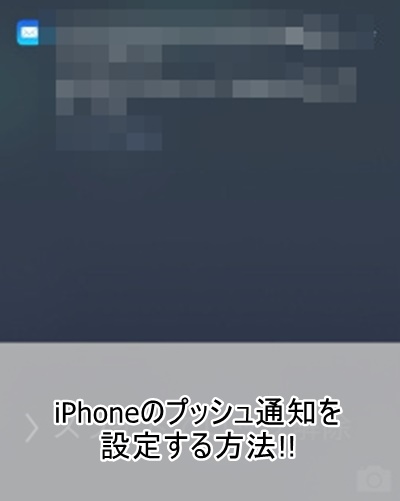

コメント